Продажа маркированной продукции
Содержание
Для перехода к нужной главе инструкции нажмите на ее название в списке:
- Что является маркированной продукцией?
- Порядок действий для продажи маркированных товаров
- Регистрация в системе «Честный знак»
- Обновление прошивки ФР Атол
- Создание приходной накладной для маркированных товаров
- Настройка маркированной продукции в бэк-офисе и продажа этой продукции на кассовом терминале
- Продажа немаркированного продукта
- Возврат чека с маркированным товаром
Что является маркированной продукцией?
Маркировка продукции — это присвоение каждому товару уникального цифрового кода с целью контроля оборота продукции и борьбы с контрафактными товарами.
В Российской Федерации контроль оборота таких товаров осуществляется системой Честный знак: система генерирует цифровые коды и выдает их производителям, после чего производители размещают коды на упаковке каждого товара. Импортные товары маркируются аналогичным образом компанией-импортером.
Сроки ввода сканирования маркированных товаров при продаже:
- Морепродукты (икра) — с 1 апреля 2025 года.
- Растительные масла — с 1 ноября 2025 года.
- Бакалейная продукция — с 1 сентября 2026 года.
- Консервная продукция — с 1 октября 2026 года.
Сканирование касается только реализации продукции. Блюда и модификаторы, в состав которых входят указанные продукты не нужно сканировать при продаже.
С полным списком товаров, подлежащих обязательной маркировке, можно ознакомиться здесь.
Порядок действий для продажи маркированных товаров
Чтобы продавать маркированную продукцию, необходимо:
1. Подать заявление на сайте честныйзнак.рф.
2. Обновить прошивку фискального регистратора (ФР) Атол до платформы 5.0 и ФН до ФН-М для возможности передавать данные в Честный знак через ОФД. Фискальный регистратор и фискальный накопитель должны поддерживать ФФД 1.2 и работу с маркированной продукцией.
3. Настроить блюда в бэк-офисе.
4. При продаже маркированного продукта для сканирования кода можно использовать камеру планшета или подключить к кассовому терминалу 2D-сканер (инструкция).
При реализации разливного пива марку сканировать не нужно, необходимо указать количество приобретаемого продукта. Марку не сканируем, так как при продаже передается значение GTIN, указанное в бэк-офисе при настройке блюда.
Важно! В Республике Беларусь продажа маркированной продукции осуществляется с использованием фискальных регистраторов, которые работают на основе программного обеспечения Альфа-касса и Электронный чек.
Чтобы активировать возможность сканирования кода продукта, необходимо установить флаг в поле Маркировка в разделе Номенклатура — Блюда на вкладке Основное. После этого выполнение следующих пунктов инструкции не требуется.
Также необходимо обновить кассовый терминал с операционной системой iOS до версии 2.49.0 или более новой, если текущая версия ниже указанной.
Регистрация в системе «Честный знак»
1. Перейдите на компьютере на сайт честныйзнак.рф.
2. Нажмите Зарегистрироваться.
3. Выберите товарную категорию, которую вы будете продавать.
4. В открывшемся окне, выберите тип участника оборота.
5. Следуйте открывшейся инструкции.
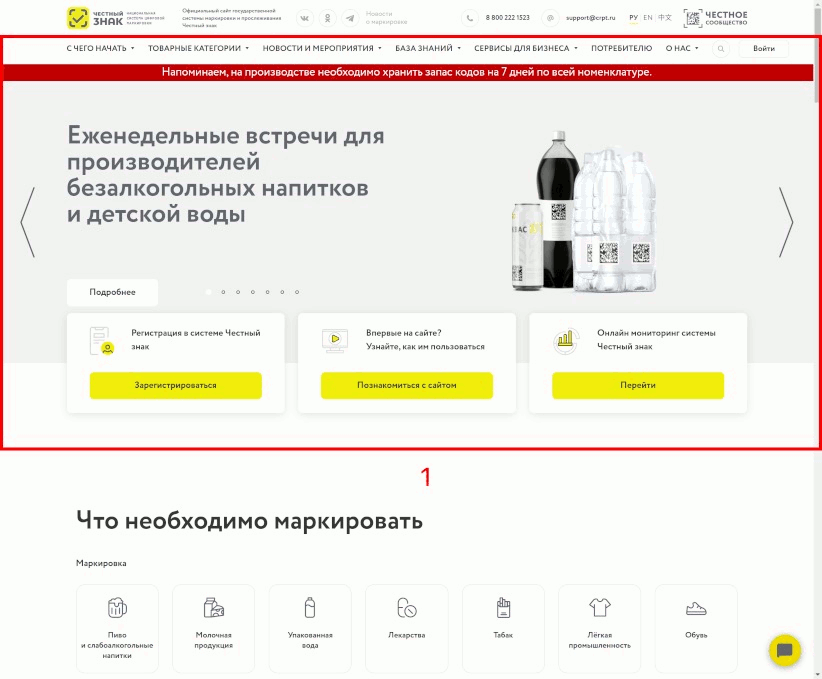
Также при регистрации в системе Честный знак будет необходимо подключить электронный документооборот (ЭДО). Для розничной продажи маркированной продукции достаточно бесплатного ЭДО. При необходимости вы можете подключить платный документооборот с более широким функционалом.
Телефон технической поддержки системы Честный знак: 8 800 222 1523.
Обновление прошивки ФР Атол
После регистрации в системе Честный знак, чтобы передавать в нее данные о проданной маркированной продукции через ОФД, необходимо обновить прошивку фискального регистратора Атол, а также обновить фискальный накопитель для поддержки ФФД 1.2.
Не рекомендуется обновлять прошивку ФР Атол самостоятельно и в рабочее время — в зависимости от текущей версии платформы и настроек роутера (при обновлении по Wi-Fi) могут возникнуть ошибки.
Вы можете заказать услугу обновления прошивки ФР Атол у нас (выполняется удаленно). Будут необходимы фискальный регистратор, компьютер с OС Windows и USB-кабель для подключения ФР к компьютеру.
Создание приходной накладной для маркированных товаров
После приемки электронной накладной в личном кабинете на сайте честныйзнак.рф необходимо создать на ее основе и провести приходную накладную в бэк-офисе, указав в ней соответствующие продукты.
Настройка маркированной продукции в бэк-офисе и продажа этой продукции на кассовом терминале
Данные настройки актуальны для продажи таких маркированных товаров, как:
- Упакованная вода и молочная продукция.
- Пиво, слабоалкогольные напитки и табак (кальяны).
- Разливное пиво.
- Сахаросодержащие напитки.
Каждый маркированный товар необходимо завести в бэк-офисе как блюдо с методом списания По продукту и выбрать определённый Тип продукции.
Упакованная вода и молочная продукция
Для настройки упакованной воды и/или молочной продукции, перейдите в раздел Номенклатура — Блюда и для каждого из продуктов выполните действия:
1. Выберите блюдо.
2. В поле Тип продукции выберите Бутилированные вода и молочная продукция. Данный выбор значения будет влиять на автоматическое изменение таких полей, как:
- Маркировка — флаг активен и недоступен для редактирования.
- Подакцизный товар — флаг неактивен и недоступен для редактирования.
- Способ реализации — «Не может продаваться частями» и недоступно для редактирования.
- Единицы измерения — «штуки» и недоступно для редактирования.
3.Нажмите Сохранить.
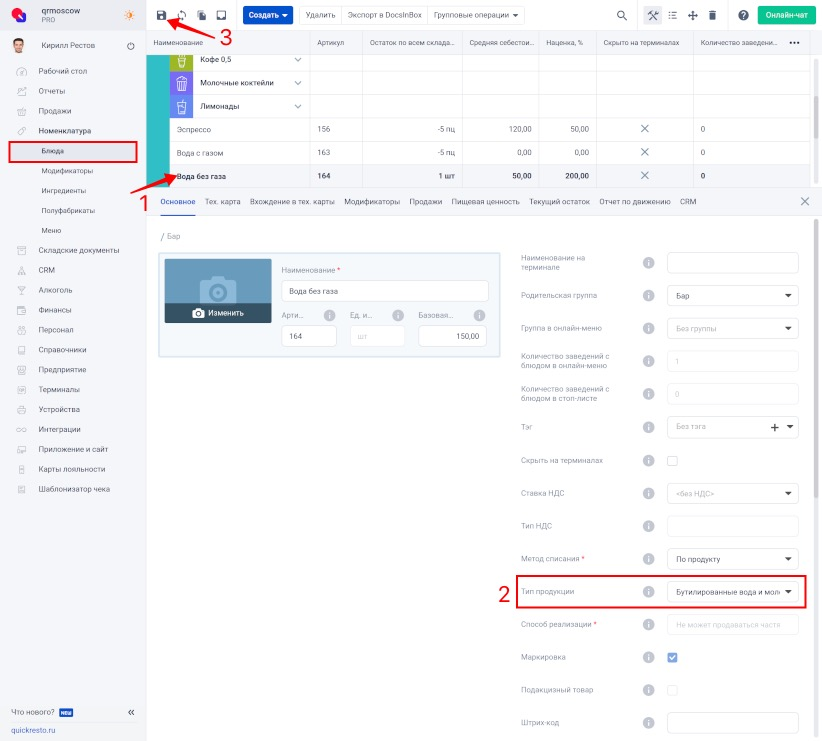
Для продажи маркированного продукта откройте на кассовом терминале заказ и выполните действия:
1. Добавьте в заказ маркированный товар.
2. Отсканируйте код продукта тыловой или фронтальной камерой планшета или подключенным 2D-сканером.
3. Значение отсканированного кода отобразится на экране.
4. Нажмите OK.
5. Блюдо будет добавлено в заказ.
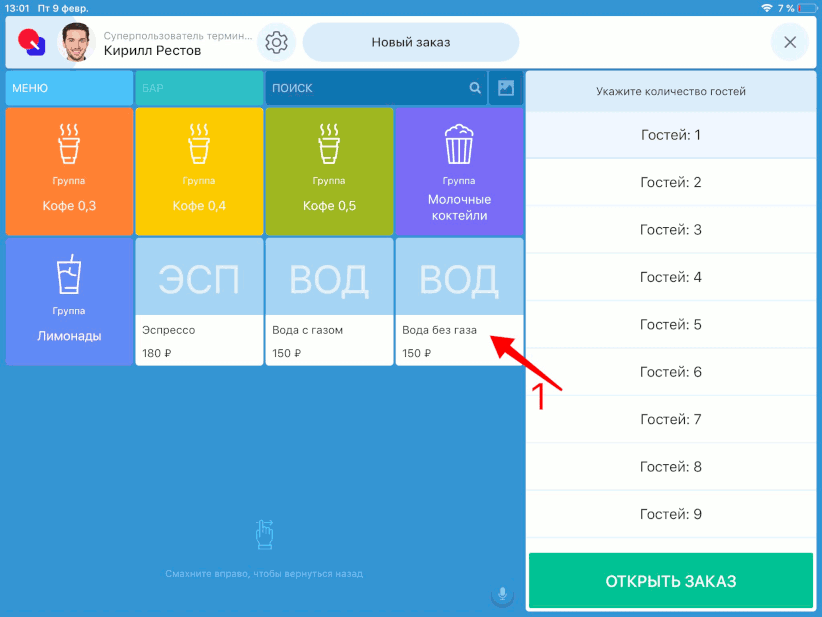
Изменение количества добавленного в заказ маркированного продукта невозможно. Необходимо добавлять в заказ и сканировать каждый товар отдельно.
Пиво, слабоалкогольные напитки и табак
К этой главе также можно отнести такие товарные группы, как:
- Безалкогольное пиво.
- Напитки, изготавливаемые на основе пива.
- Альтернативная табачная продукция.
- Никотиносодержащая продукция.
- Табачная продукция.
При продаже пива, слабоалкогольных напитков или табака (включая табак для кальяна в фабричной упаковке, пачки сигарет) нужно завести блюдо с методом списания По продукту и с типом продукции Бутилированное пиво и штучный табак. Данный выбор значения будет влиять на автоматическое изменение таких полей, как:
- Маркировка — флаг активен и недоступен для редактирования.
- Подакцизный товар — флаг активен и недоступен для редактирования.
- Способ реализации — «Не может продаваться частями» и недоступно для редактирования.
- Единицы измерения — «штуки» и недоступно для редактирования.
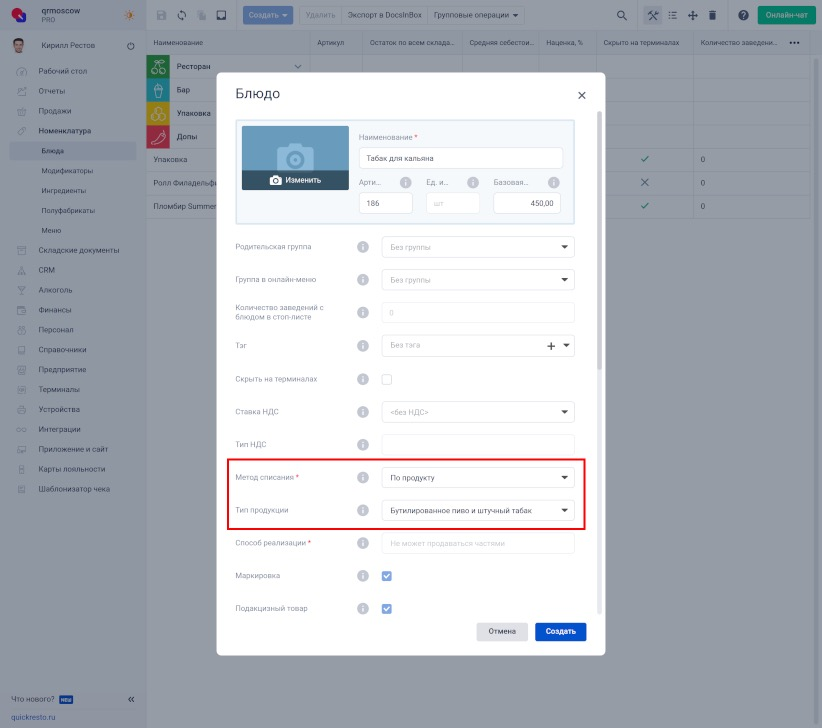
Для продажи маркированного продукта откройте на кассовом терминале заказ и выполните действия:
1. Добавьте в заказ маркированный товар.
2. Отсканируйте код продукта тыловой или фронтальной камерой планшета или подключенным 2D-сканером.
3. Значение отсканированного кода отобразится на экране.
4. Нажмите OK.
5. Блюдо будет добавлено в заказ.
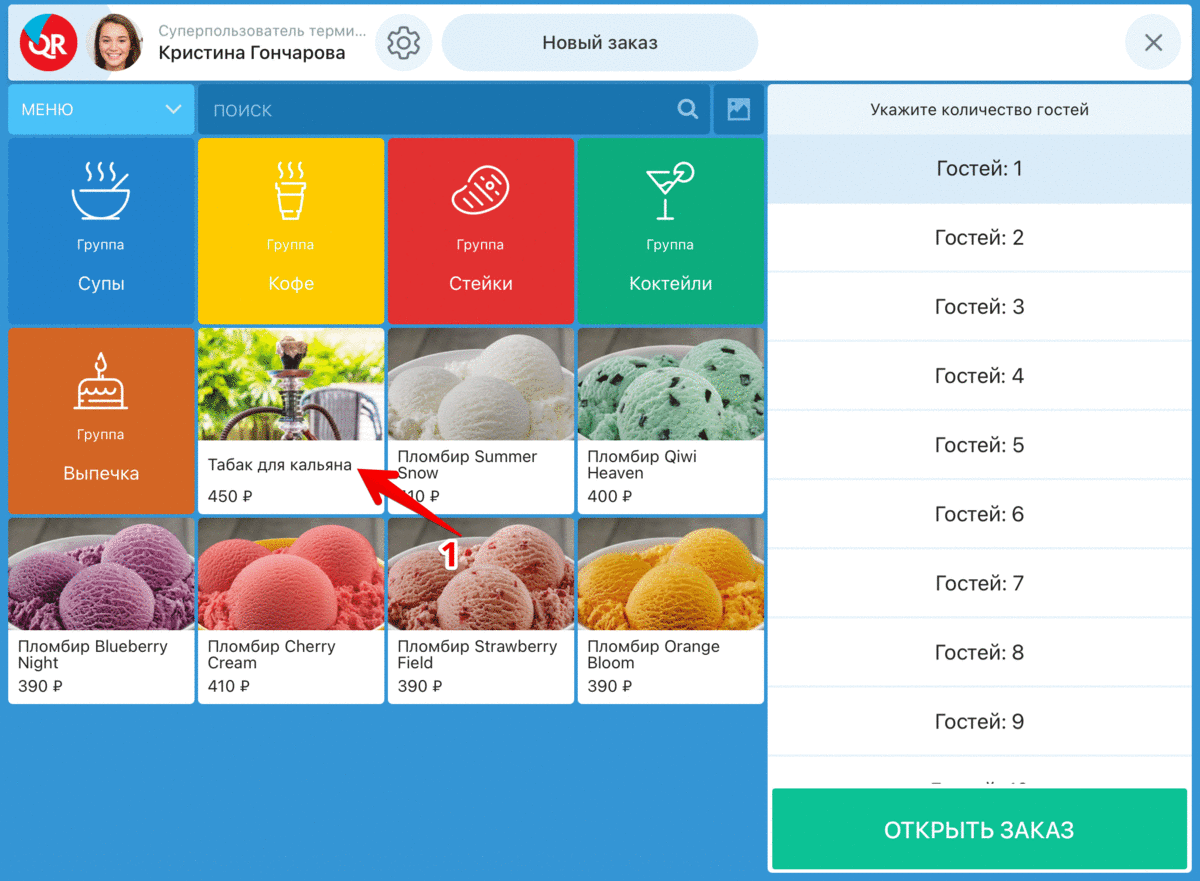
Изменение количества добавленного в заказ маркированного продукта невозможно. Необходимо добавлять в заказ и сканировать каждый товар отдельно.
Выводить из оборота табак, реализуемый в фабричной упаковке, или пачку сигарет не нужно.
Кальяны
Если вы используете маркированные товары для приготовления кальяна, то для корректного учета продуктов и расходных материалов кальян рекомендуется заводить как блюдо с методом списания По тех.карте, активацией флага Подакцизный товар. Способ реализации Не может продаваться частями будет активирован автоматически.
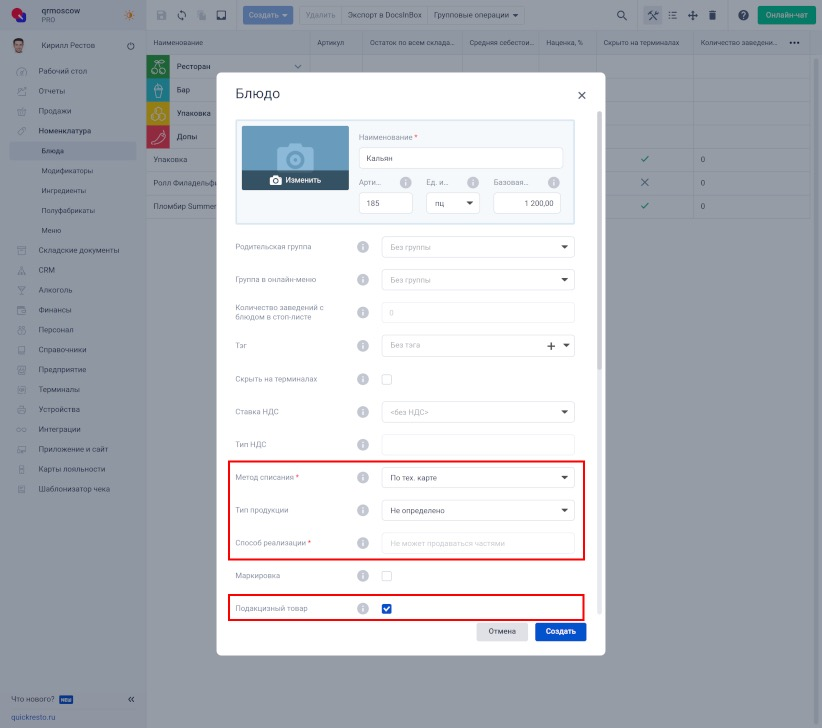
В тех.карту кальяна необходимо добавить в нужном количестве табак, уголь, фольгу и прочие материалы, предварительно создав их в качестве ингредиентов.
Наполнители для кальянов (вода, сок, вино, молоко и т. д.) можно создать как модификаторы и настроить их для каждого кальяна.
На кассовом терминале при добавлении такого блюда в заказ приложение не будет требовать сканирования марки продукта.
При продаже кальяна необходимо вывести из оборота табак, который будет использоваться для него, указав Причину вывода из оборота как Использование для собственных нужд предприятия.
Разливное пиво
Примечание! Перед продажей разливного пива, нужно сделать Постановку кега на кран через сайт Честного знака. Подробнее (Выберите раздел Пиво и пивные напитки — Разверните вкладку Розница. Работа с маркировкой — Откройте статью Постановка кега на кран).
Также можно сделать Постановку кега на кран через мобильное приложение Честного знака, для этого:
1. Нужно сделать перенос с компьютера усиленной квалифицированной электронной подписи на мобильное устройство для работы с приложением «Честный ЗНАК. Бизнес».
2. Скачать мобильное приложение «Честный ЗНАК. Бизнес».
3. Создать документы типа «Постановка кега на кран».
При продаже пива из кега нужно завести блюдо в бэк-офисе с подходящим методом списания и с типом продукции Разливное пиво. Поля необходимые для настройки (ряд полей будут заполнены автоматически):
Маркировка — флаг активен и недоступен для редактирования.
Подакцизный товар — флаг активен и недоступен для редактирования.
Способ реализации — на выбор предоставляется два способа «Требовать ввод веса при продаже» или «Не может продаваться частями». При выборе способа реализации «Не может продаваться частями» добавляется ещё одно обязательное поле Актуальный вес/объём.
Способ реализации «Не может продаваться частями» подойдет в случае, если разлив пива происходит фиксированными порциями, установленными в бэк-офисе. В чеке будет зафиксировано количество, указанное в поле Актуальный вес/объем. Списание продукта будет происходить относительно выбранного метода списания, который указан в карточке блюда (количество, указанное в поле Актуальный вес/объем, не будет влиять на списание).
Способ реализации «Требовать ввод веса при продаже» подойдёт в случае, если разлив пива в заведении не регламентируется определенным количеством — реализуемый объем определяется пожеланиями гостя.
Единицы измерения — «литры» и недоступно для редактирования.
GTIN — обязательное поле для заполнения (в поле вводится значение штрих-кода, а не значение марки).
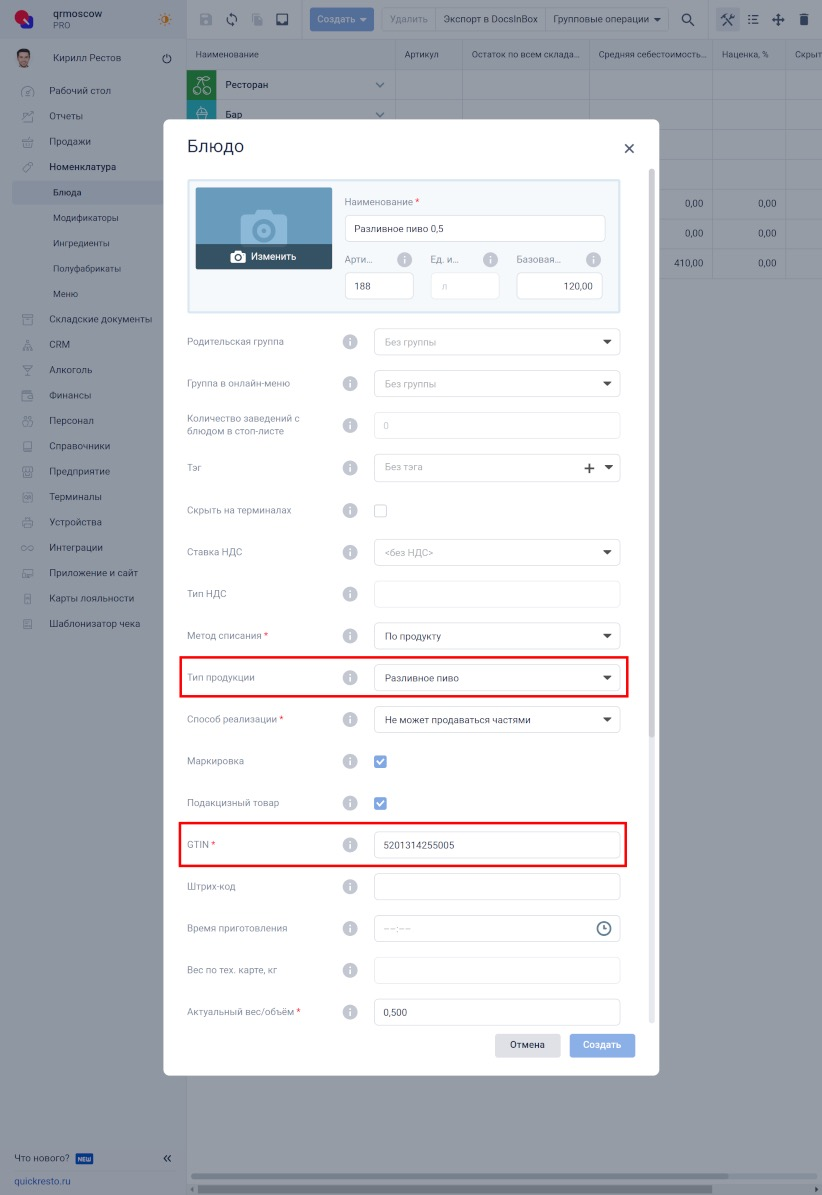
Важно! Поле GTIN станет обязательным для заполнения. В это поле нужно ввести вручную или считать сканером номер штрих-кода с упаковки пива, а не марку.
Если одно и то же пиво берется у одного и того же поставщика, штрих-код от поставки к поставке не меняется.

Для продажи разливного пива на кассовом терминале со способом реализации «Требовать ввод веса при продаже», откройте заказ и выполните действия:
1. Добавьте в заказ разливное пиво.
2. Укажите количество приобретаемого продукта в литрах.
3. Нажмите OK.
4. Блюдо будет добавлено в заказ.
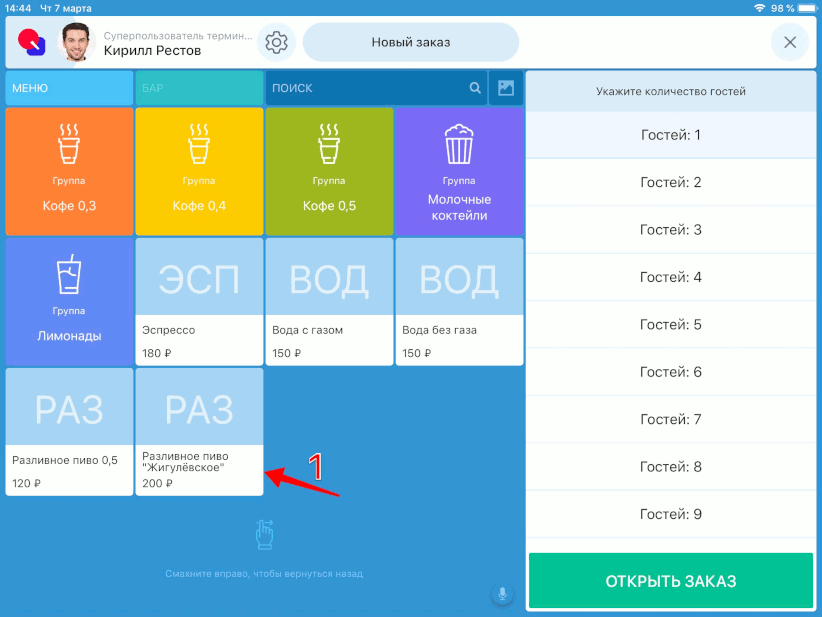
Для продажи разливного пива на кассовом терминале со способом реализации «Не может продаваться частями», нужно открыть заказ и добавить в него необходимое блюдо. При добавлении такого блюда в заказ приложение не будет требовать сканирование марки или акцизной марки продукта.
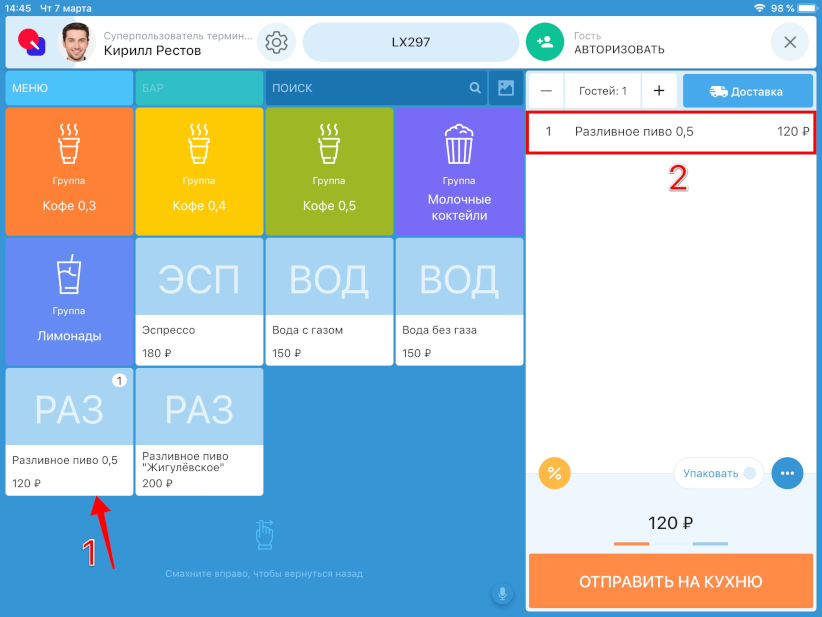
Сахаросодержащие напитки
При продаже сахаросодержащих напитков нужно завести блюдо с методом списания По продукту и с типом продукции Не определено. Дополнительно необходимо настроить такие поля, как:
- Маркировка — флаг активен.
- Подакцизный товар — флаг активен.
- Способ реализации — «Не может продаваться частями».
- Единицы измерения — «штуки».
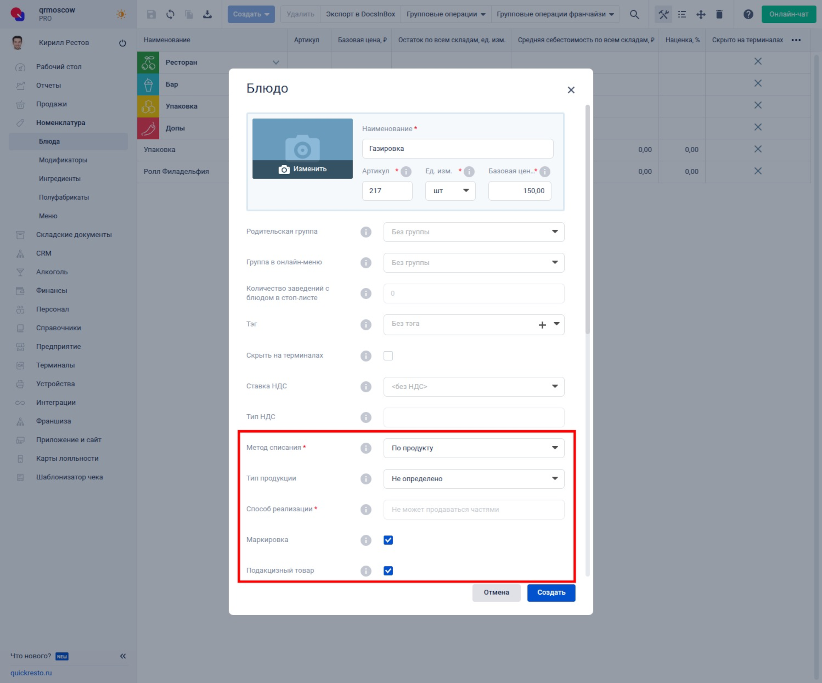
Для продажи сахаросодержащих напитков откройте на кассовом терминале заказ и выполните действия:
1. Добавьте в заказ необходимый товар.
2. Отсканируйте код продукта тыловой или фронтальной камерой планшета или подключенным 2D-сканером.
3. Значение отсканированного кода отобразится на экране.
4. Нажмите OK.
5. Блюдо будет добавлено в заказ.
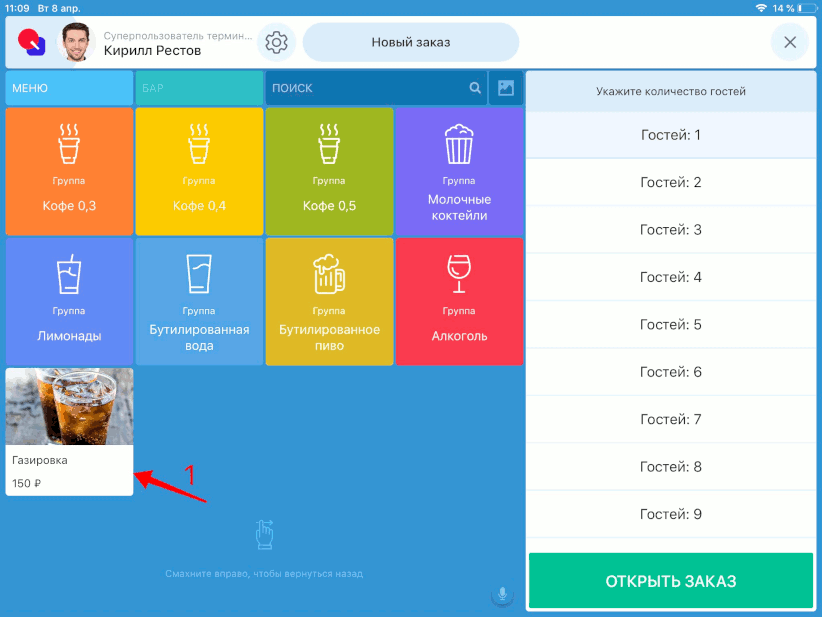
Изменение количества добавленного в заказ маркированного продукта невозможно. Необходимо добавлять в заказ и сканировать каждый товар отдельно.
Продажа немаркированного продукта
На текущий момент все товары, которые подлежат маркировке должны реализоваться с обязательным сканированием марки на упаковке.
Тем не менее, на кассовом терминале имеется возможность продажи продуктов без указания марки. Этой функциональностью можно воспользоваться, например, когда вы приобрели продукцию, которую уже вывели из оборота. А именно приобрели маркированный товар в магазине.
Для этого откройте заказ и выполните действия:
1. Добавьте продукт в заказ.
2. Нажмите Без маркировки.
3. Нажмите OK.
4. Блюдо будет добавлено в заказ.
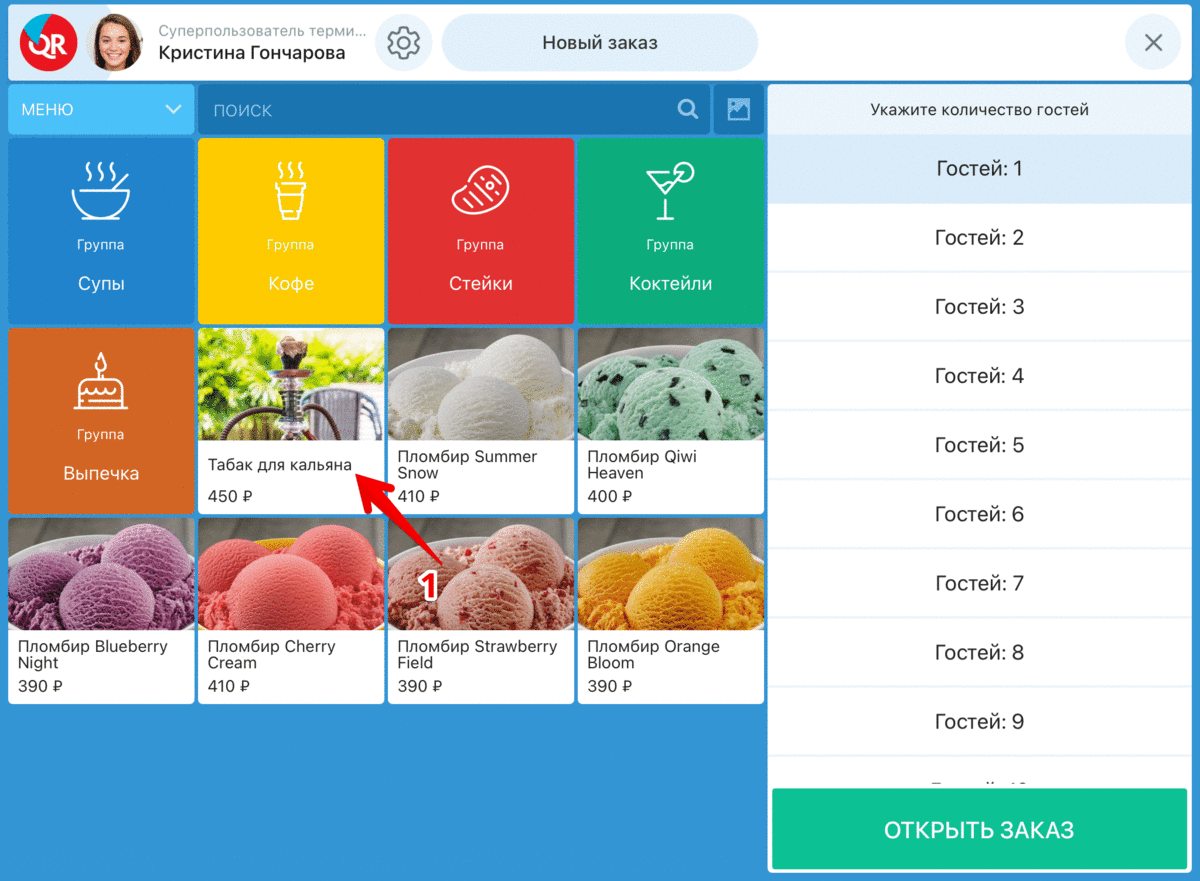
Возврат чека с маркированным продуктом
Возврат чека с маркированным продуктом выполняется также, как и возврат обычного чека. Данные о возврате автоматически передаются в Честный знак.
Если товар, который был возвращен, не будет продаваться (т. к. была повреждена упаковка, истек срок годности и т. д.), необходимо вывести его из оборота в личном кабинете на сайте честныйзнак.рф.